Systém NEXT - podání Kontrolního hlášení DPH
Práce s moduly fakturace a účetnictví a s formulářem ministerstva financí.
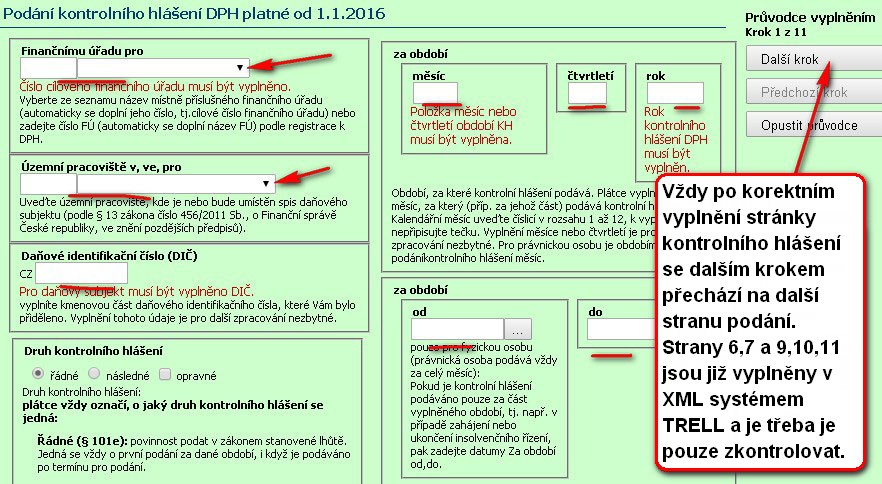
UPGRADE na vyšší verzi NEXT stáhnete ZDE.
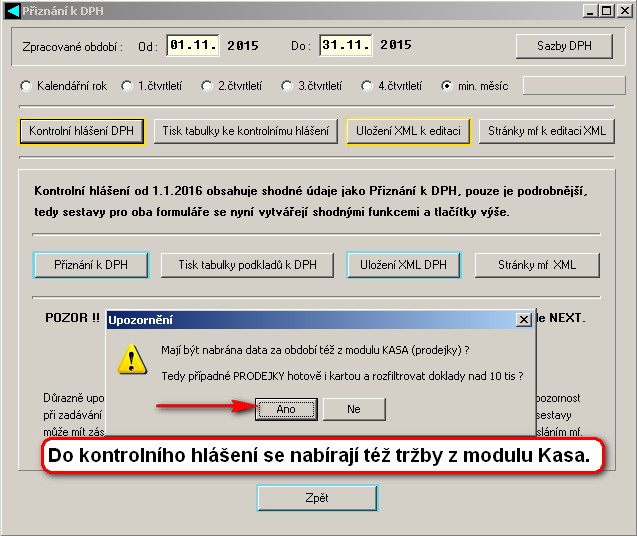

Ve fakturaci systému ABELEC je nově ve fakturách přijatých rozšířené pole pro zadání dalších údajů potřebných pro kontrolní hlášení DPH. U dokladů pod 10 000 Kč postačí zaškrtnout spínač "Zdanitelná plnění tuzemská B/B2" a kolonky vyplňovat není nutné, protože doklady pod 10 000 Kč včetně DPH se do hlášení neevidují jednotlivě a pouze se sečtou a na stránce B/B3 se zadává celkový součet základů a daně pro jednotlivé sazby. Tyto věci vyplní systém ABELEC. Tedy kolonky "DPPD" (v systému se do kolonky zkopíruje DUZP případně údaj můžete změnit), "DIČ dodavatele" a "Evidenční číslo daňového dokladu" (z přijaté faktury musí být opsáno naprosto přesně), tyto kolonky se vyplňují pouze u faktur nad 10 000 Kč, u ostatních stačí zaškrtnout (je defaltně zaškrtnutý) spínač "Zdanitelná plnění tuzemská B/B2".
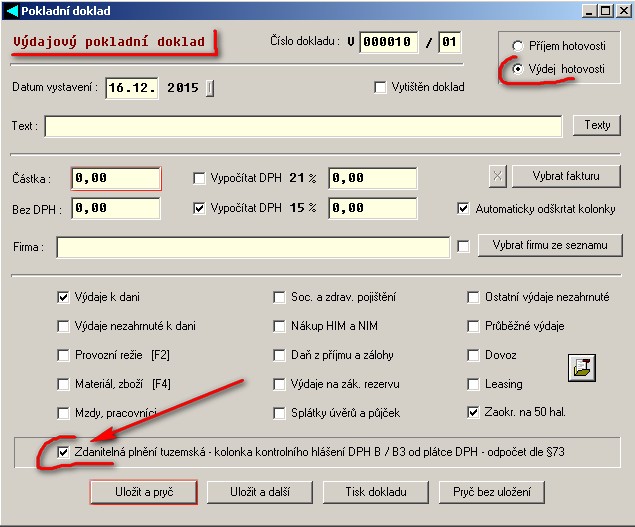
U výdajových pokladních dokladů, které nemají v programu nastavenu žádnou vazbu na faktury přijaté a mají být zaevidovány, že se párují k přijatým paragonům či fakturám na nižší částky, tak musí být taktéž zaškrtnut spínač, aby se doklady evidovaly do kontrolního hlášení DPH a to označený spínač "Zdanitelná plnění tuzemská - kolonka kontrolního hlášení DPH B/B3". Opět je tento spínač defaultně zaškrtnut.

Pro výdeje u peněžního ústavu platí to samé ohledně spínače "Zdanitelná plnění tuzemská - kolonka kontrolního hlášení DPH B/B3". Opět je tento spínač defaultně zaškrtnut.

Ve speciálních případech, kdy odběratel nesdělí své DIČ, tedy se má za to, že vystupuje jako fyzická osoba nepovinná k dani, pak je doklad bez ohledu na výši částky zařazen do oddílu A5 a není vypsán jednotlivě mezi doklady s částkou nad 10 tisíc. K tomuto nastavení ve fakturaci slouží spínač "Neplátce" vpravo nahoře viz obrázky.

Jak u rozšířených faktur se zbožím ve fakturaci, tak u textových faktur se spínač "Neplátce" určující odběratele, který není plátcem DPH, nachází ve stejném místě vpravo nahoře pod rámečkem s typem dokladu. Vždy po změně spínače je nutné (například při úpravách) doklad znovu uložit, aby se změny provedly.

Pokud obdobná specální situace nastane v modulu Kasa, kdy odběratel nad 10 tis. neuvede DPH a tedy se s dokladem zachází jako s dokladem vydaným fyzické osobě nepovinné k dani, pak se uvedená věc řeší spínačem v obrazovce "Přiznání k DPH" kdy doklady nad 10 tis bez uvedení DIČ jsou zpracovány obdobně jako ve fakturaci doklady, kde je zaškrtnut spínač "Neplátce".

V obrazovce "Přiznání k DPH" jsou u systému NEXT tlačítka viz obrázek. Kliknutím na tlačítko "Kontrolní hlášení DPH" se zobrazí výpis všech položek, které jsou zahrnuty do tohoto hlášení. Tedy v případě systému ABELEC jsou to dvě sazby a přijatá zdanitelná plnění v tuzemsku - stránky B2,B3,A4,A5 tiskopisu - nikoliv režim přenesené daňové povinnosti, s tím ABELEC nepracuje. Tlačítkem "Uložení XML k editaci" vytvořený formulář ve formě XML poté načtete na stránkách MF a doplníte do něho vaše nacionále, spojení, jméno úřadu, kde podáváte a případné další doklady, které by byly například v režimu přenesené daňové povinnosti a evidované mimo systém ABELEC. Všechny údaje je nezbytné velmi precizně zkontrolovat.
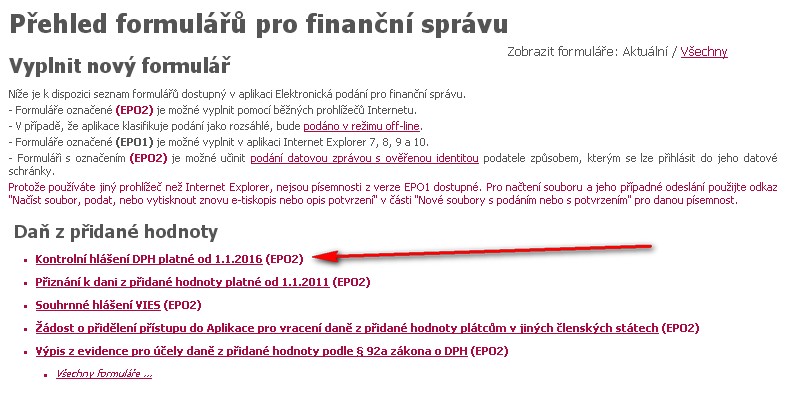
Na stránkách finanční správy, kam se dostaneme kliknutím na tlačítko "Stránky mf k editaci XML" vybereme "Kontrolní hlášení DPH platné od 1.1.2016".
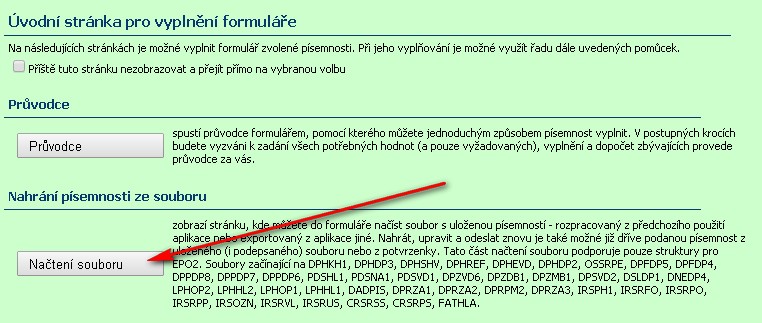
Pak si zvolíme tlačítkem na webu možnost "Načtení souboru".

Vybereme soubor tlačítkem "Vybrat soubor" a pak jej načteme tlačítkem "Načíst".

Systém nás upozorní na nevyplněná políčka a případné další věci ve formuláři, které je potřeba doplnit či opravit. Zvolíme tlačítko vpravo nahoře "Úprava ve formuláři".
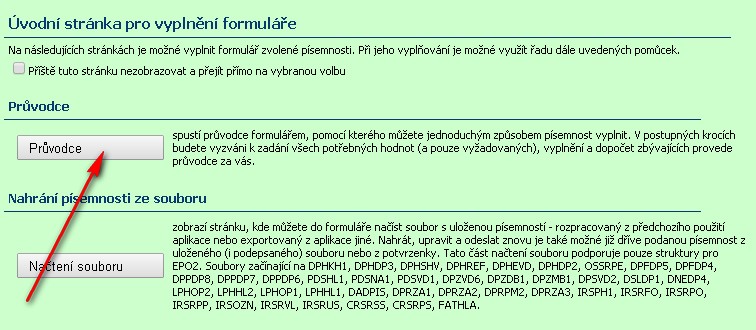
Následně jsme přesměrováni na úvodní stránku, ale náš dokument XML zůstává načten a zvolíme tlačítko "Průvodce".
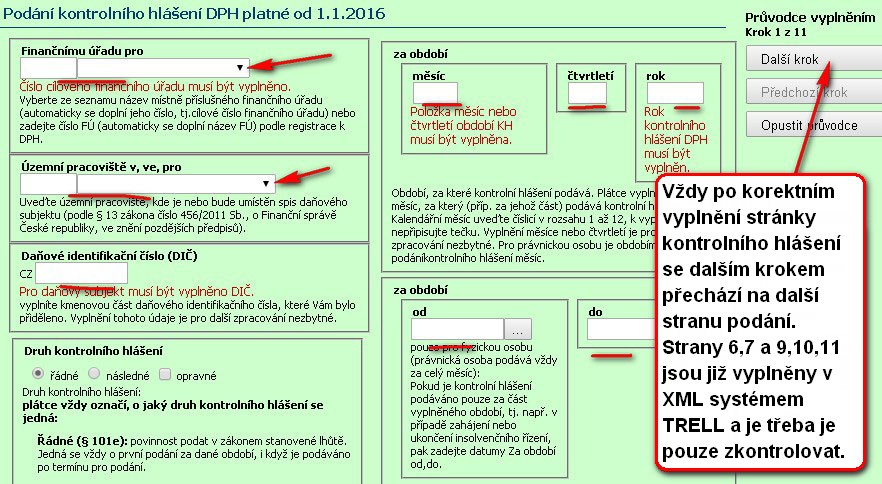
Zobrazí se nám postupně 11 stránek kontrolního hlášení DPH, které je nutné vyplnit, především úvodní část, kde je nutné vybrat ze seznamu konkrétní finační úřad, územní pracoviště, vypnit vaše údaje atd. Vždy po korektním vyplnění stránky se dalším krokem přechází na další stranu. Pokud u žádného dokladu nemáte režim přenesené daňové povinnosti, pak postupně doklikáte až na stranu 6,7 a 9, 10, 11, které jsou již vyplněny doklady ze systému ABELEC. Tyto údaje je nutné pečlivě odkontrolovat a poté si výsledný doklad vytisknout, uložit a zároveň jej elektronicky podat.

abelec.cz@seznam.cz
Zpět